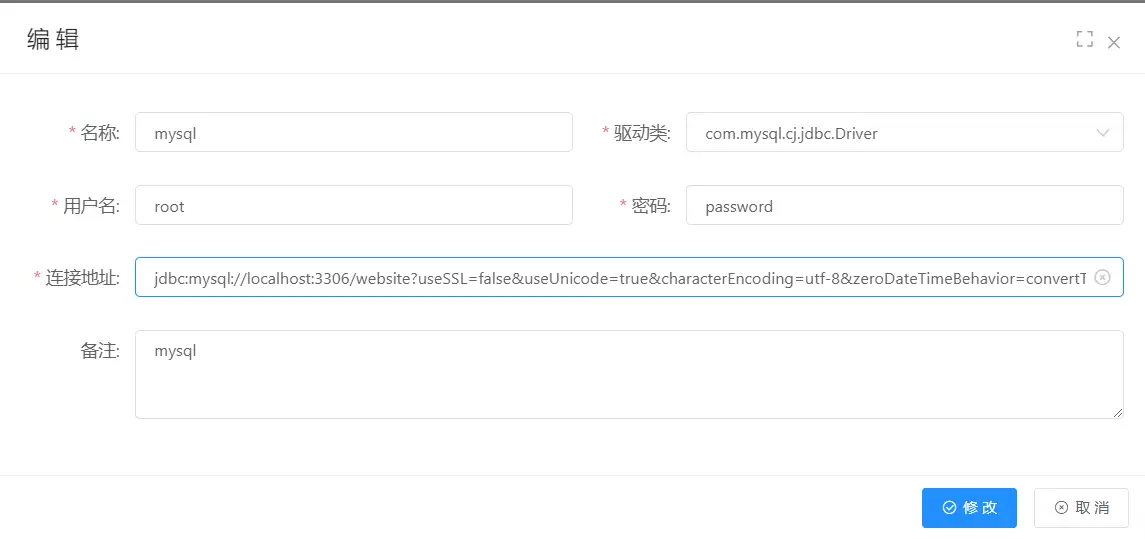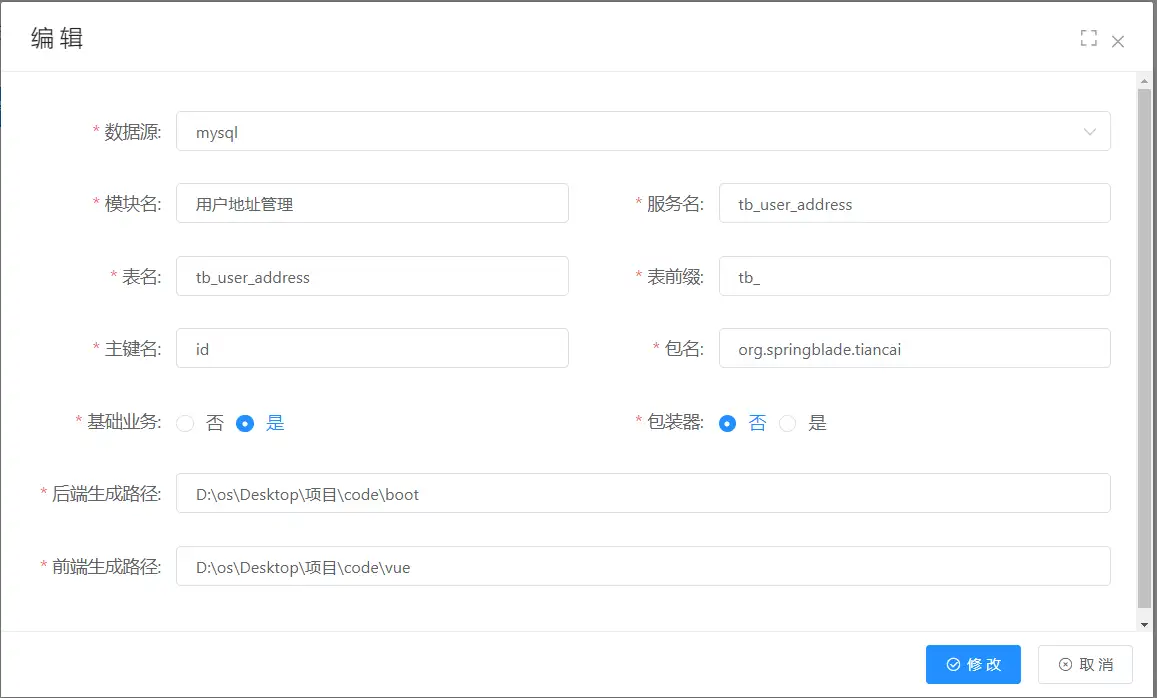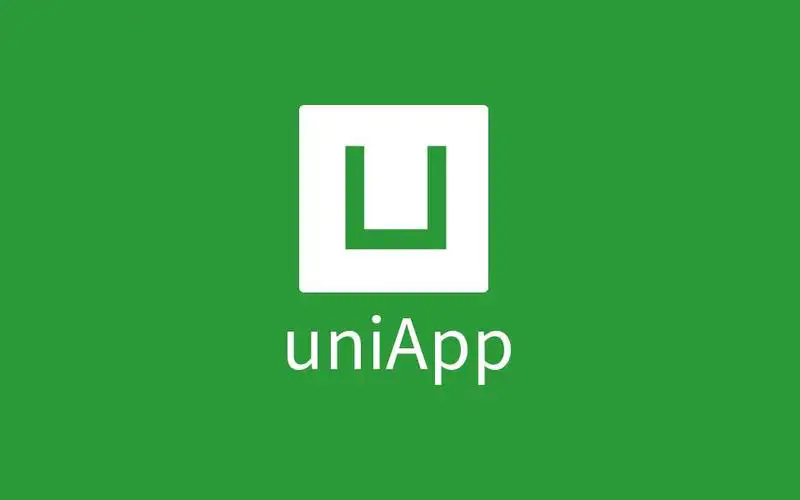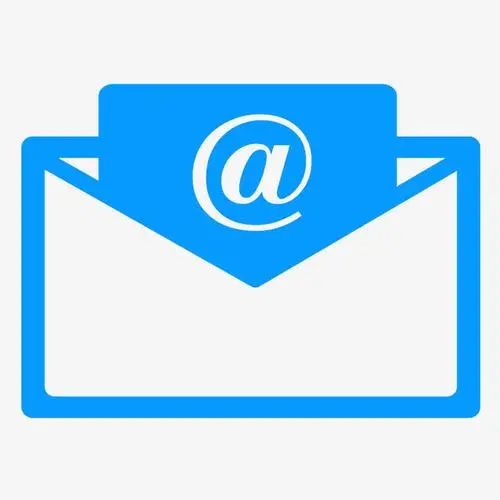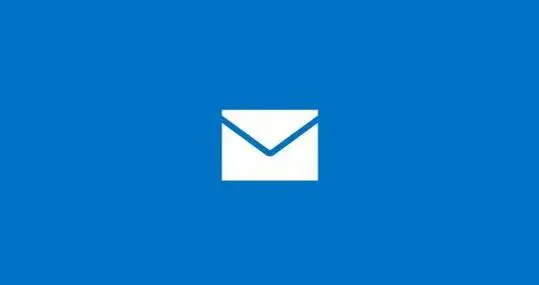Bladex快速开发平台代码生成
更改数据源
启动后按以下顺序打开目录:菜单 > 研发工具 > 数据源管理 > 新增
驱动类
1 | com.mysql.cj.jdbc.Driver |
连接地址(端口以3306为例,数据库以website为例)
1 | jdbc:mysql://localhost:3306/website?useSSL=false&useUnicode=true&characterEncoding=utf-8&zeroDateTimeBehavior=convertToNull&transformedBitIsBoolean=true&serverTimezone=GMT%2B8 |
其他配置
用户名密码跟数据库配置的一样,名称和备注填方便记的
图例
生成代码
按以下顺序打开目录:菜单 > 研发工具 > 代码生成 > 新增
这里以导入数据库里面的tb_user_address表为例
数据源选择上一步配置好的,模块名是表的中文名,服务名是生成后数据的业务名,表名tb_user_address,前缀_tb,包名是是代码路径,业务基础包装器生成路径按需求定义
图例
保存 > 选中 > 代码生成
生成完成后将生成的代码复制到项目里面,并运行sql文件添加数据
检查路径
确保api路径前后端能对应上
例如:
前端调用后端的路径为/tb_user_address/useraddress/,而后端却是/useraddress
1 | url: '/api/tb_user_address/useraddress/list' |
1 |
这种请求要么把前段代码改为:
1 | url: '/api/useraddress/list' |
或者改后端代码为:
1 |
任改一样即可,改完之后重启项目
添加菜单
修改菜单
按顺序进入:系统管理 > 菜单管理 > 找到刚才生成的菜单(默认在工作台下面) > 编辑
输入菜单名称 选中菜单图标 保存
配置权限
按顺序进入:权限管理 > 数据权限 > 选择相关角色 > 权限设置 > 勾选刚刚配置好的菜单 > 保存
刷新 如果没生效就再重试一下
本博客所有文章除特别声明外,均采用 CC BY-NC-SA 4.0 许可协议。转载请注明来自 小李同志!
评论